Параметры учетной записи электронной почты – Инструкция по эксплуатации Sony XPeria XZ F8331
Страница 92
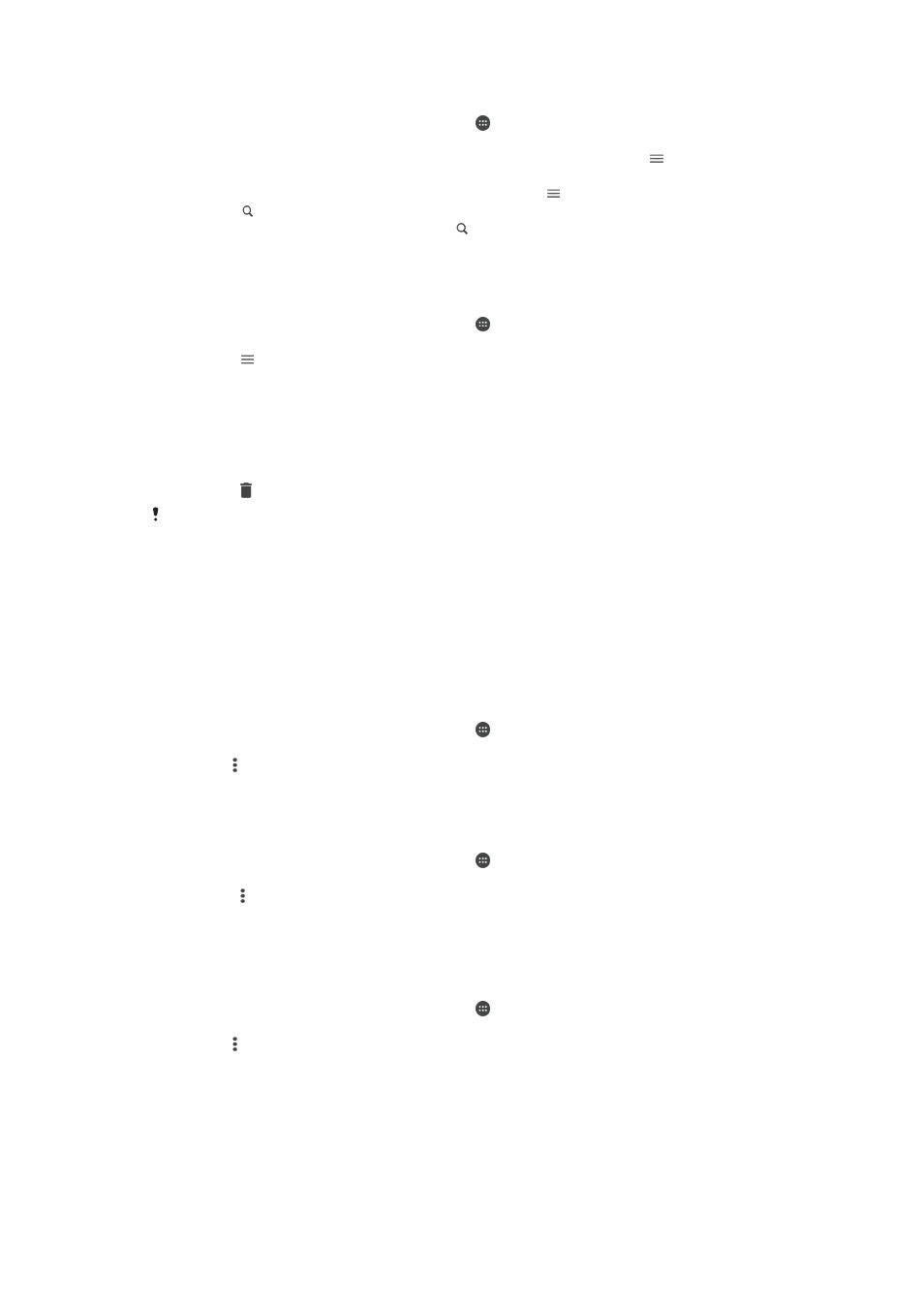
Поиск сообщений электронной почты
1
Перейдите на Начальный экран и коснитесь , затем найдите и выберите Эл.
почта.
2
При использовании нескольких учетных записей электронной почты коснитесь и
выберите учетную запись, в которой нужно выполнить поиск. Чтобы искать сообщения
сразу во всех учетных записях электронной почты, коснитесь , затем Все входящие.
3
Коснитесь .
4
Введите поисковый запрос, а затем коснитесь на клавиатуре.
5
Результаты поиска отобразятся в списке, отсортированном по дате. Коснитесь сообщения
электронной почты, которое необходимо открыть.
Просмотр всех папок для одной учетной записи электронной почты
1
Перейдите на Начальный экран и коснитесь , затем найдите и выберите Эл.
почта.
2
Коснитесь , затем выберите учетную запись, которую нужно проверить.
3
В нужной учетной записи выберите Показать все папки.
Удаление сообщений электронной почты
1
Коснитесь и удерживайте сообщение, которое вы хотите удалить, пока устройство не
завибрирует.
2
Установите флажки для сообщений, которые вы хотите удалить.
3
Коснитесь
Чтобы удалить сообщение, можно также пролистнуть его вправо.
Перемещение электронного письма в другую папку
1
Находясь в папке «Входящие» вашего ящика электронной почты, пролистайте влево
сообщение, которое требуется переместить.
2
Коснитесь Переместить, затем выберите папку.
Параметры учетной записи электронной почты
Удаление учетной записи электронной почты с устройства
1
Перейдите на Начальный экран и коснитесь .
2
Найдите и коснитесь Эл. почта.
3
Нажмите , затем коснитесь Параметры.
4
Выберите учетную запись, подлежащую удалению.
5
Коснитесь Удалить учетную запись > ОК.
Изменение частоты проверки папки "Входящие" электронной почты
1
Перейдите на Начальный экран и коснитесь .
2
Найдите и коснитесь Эл. почта.
3
Коснитесь и Параметры.
4
Выберите учетную запись.
5
Коснитесь Частота проверки > Частота проверки и выберите нужный вариант.
Установка автоматического ответа "Не на работе" в учетной записи Exchange
ActiveSync
1
Перейдите на Начальный экран и коснитесь , затем найдите и выберите Эл.
почта.
2
Нажмите , затем коснитесь Параметры.
3
Выберите учетную запись EAS (Exchange ActiveSync), для которой необходимо задать
автоматический ответ "Не на работе".
4
Коснитесь Вне офиса.
5
Коснитесь ползунка для включения функции.
6
При необходимости поставьте флажок Установить диапазон и задайте интервал
автоматического ответа.
7
Введите текст сообщения "Не на работе" в основное текстовое поле.
8
Коснитесь ОК для подтверждения.
92
Это Интернет-версия документа. © Печать разрешена только для частного использования.